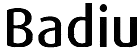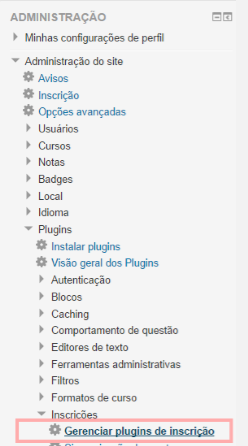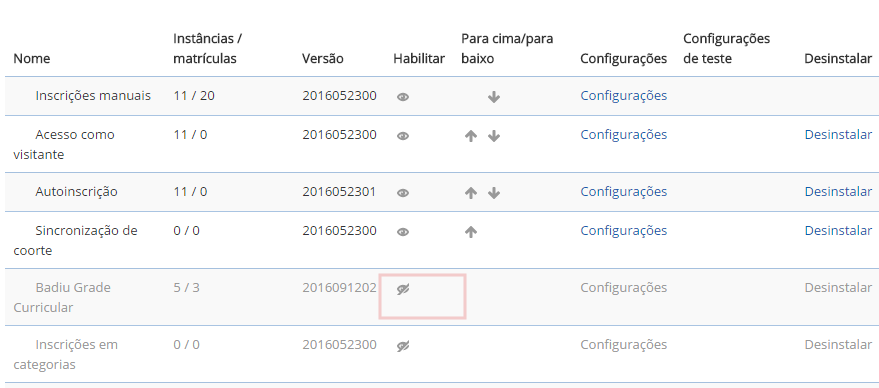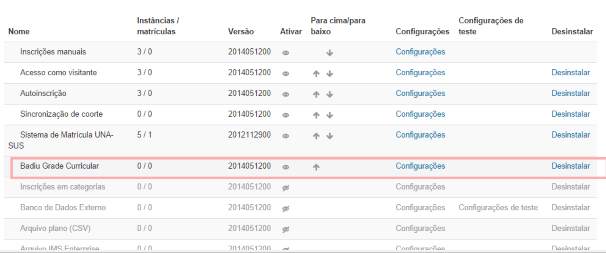Este tutorial tem como objetivo principal mostrar o passo a passo de como habilitar o plugin Badiu Grade Curricular na Plataforma Moodle.
Após a instalação do plugin Badiu Grade Curricular, para instancia-lo no curso, é preciso habilitá-lo no contexto do sistema. Caso não for habilitado, não aparece na lista de plugins de inscrição no ambiente do curso.
Para ativar o plugin de inscrição na Plataforma Moodle, siga os seguintes passos:
1º Passo – Acesse o Moodle
Acesse o Moodle com a senha do administrador
2º Passo – acesse o gerenciador do plugin
Acesse o gerenciador do plugin de inscrição navegando no bloco de administração do site, como mostra a figura a seguir. Também você pode acessar digitando o seguinte url: MOODLE_URL/admin/settings.php?section=manageenrols
Ao acessar o gerenciador de plugins, será aberta uma tela listando todos os plugins instalados no Moodle. Nessa tela, há opção para:
- Habilitar / Desabilitar
- Configuração
- Desinstalar
No campo habilitar, há um ícone que indica se o plugin está ou não habilitado. Caso não estiver, o ícone fica com olho fechado e linha em cor cinza. Para habilitar ou desabilitar, basta clicar no ícone do olho.
3º Passo – Habilitar o plugin
Para habilitar o plugin Badiu Grade Curricular, basta clicar no ícone do olho fechado na linha em que aparece o Plugin, como mostra a figura abaixo.
Feito isso, o plugin fica habilitado, como mostra a figura abaixo.
Isso é tudo que precisa ser feita para habilitar um plugin de inscrição. Agora, ao entrar no método de inscrição de qualquer curso, o Plugin Badiu Grade Curricular irá aparecer na lista junto com outros plugins como autoinscrição.
Embora apresentamos os procedimentos para habilitar o plugin Badiu Grade Curricular, os passos seguidos são válidos para habilitar e desabilitar qualquer plugin no Moodle.
Coautoria: Edmilnson Baessa